フォームOKのアカウント登録方法

フォームOK利用開始はアカウント登録から
ご登録に必要な情報は、Eメールアドレスだけ。
とても簡単に、オンラインフォームをお試しいただけます!
まずアカウント登録は、フォームOKの公式トップページより行ってください。
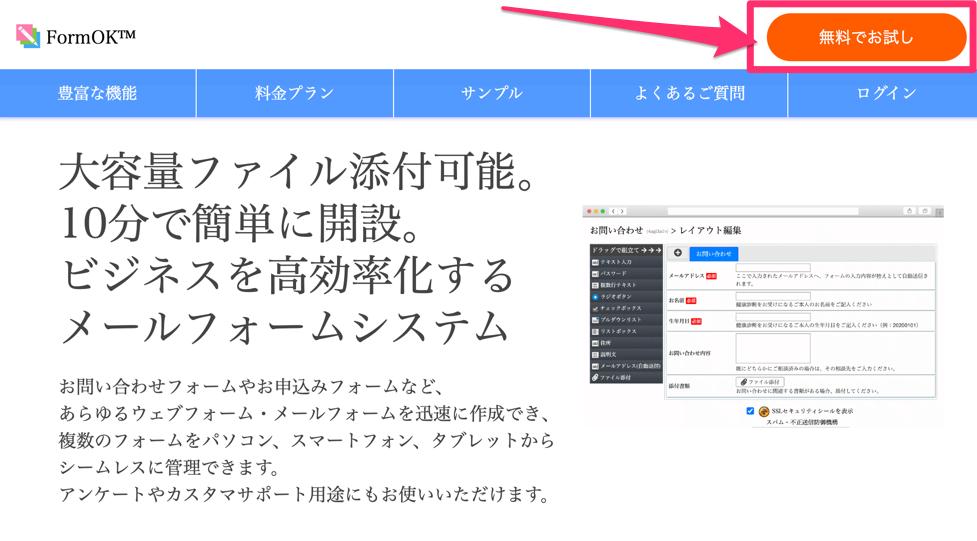
次に、パスワード設定をします。
パスワードは、ご自由に設定できます。
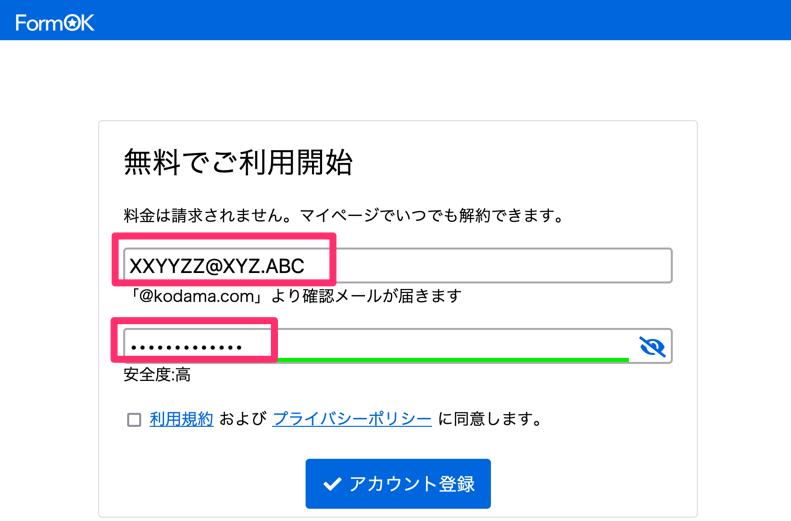
[突破されにくいパスワード設定のコツ]
数字・英語の大文字小文字・記号を組み合わせると、強固なパスワードになります。
また、パスワードの管理は徹底しましょう。
→→フォームOKの登録メールが届かない
メールアドレスを入力したのに返信がない場合には、こちらで原因をご確認ください。
パスワードのセキュリティを自動判定
パスワードのセキュリティチェックが自動的に行われます。
安全性が低いと判断されたパスワードでは、そもそもフォームOKのアカウント登録ができません。
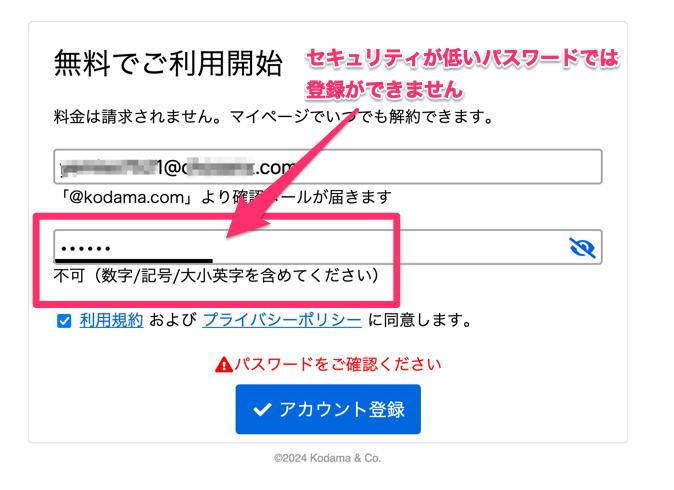
パスワードのセキュリティ判定は、
不可(黒)→低(赤)→中(黄)→高(緑)
となります。
安全性を表すバーが付属されていて、緑色(グリーンのバー)を目標にお好きなパスワードを考えてください。
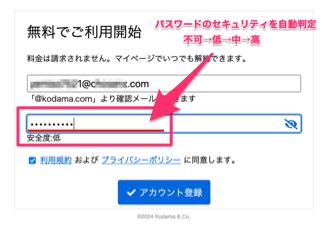
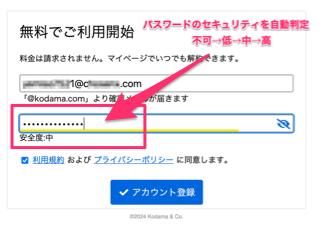
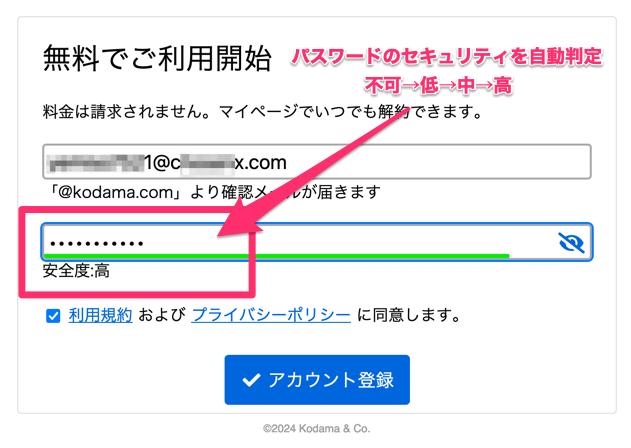
「アカウント登録」をクリック
アカウント登録をクリックすると、画面が確認メール送信済みに切り替わります。
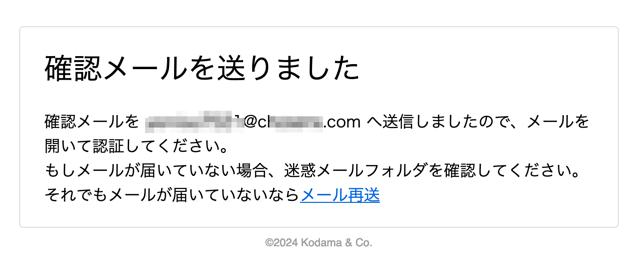
受信箱(メールボックス)のEメールで認証
ご登録先のEメールに、ログインURLが表示されます。
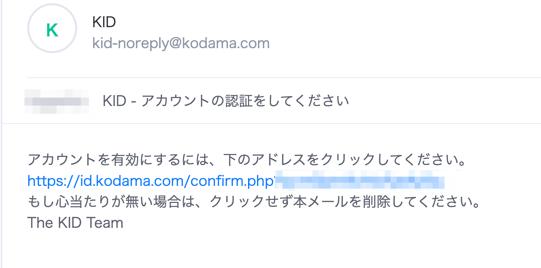
表示されたリンクをクリックして、改めてログインしてください。
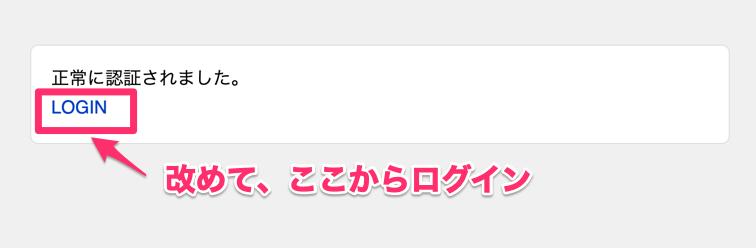
パスワードの変更・紛失の場合
パスワードを忘れてしまった場合や、パスワードを変更したい場合には、「パスワード再発行」からお手続きください。
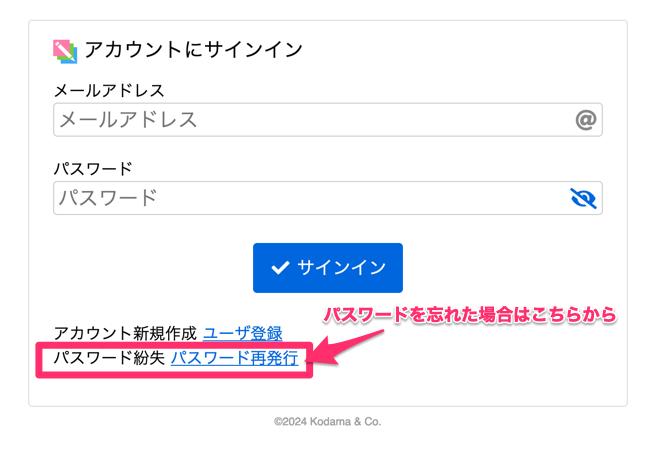
ログイン後のダッシュボード
ログインすると、ダッシュボードが表示されます。
このダッシュボードを基本に、フォームを設定していきます。
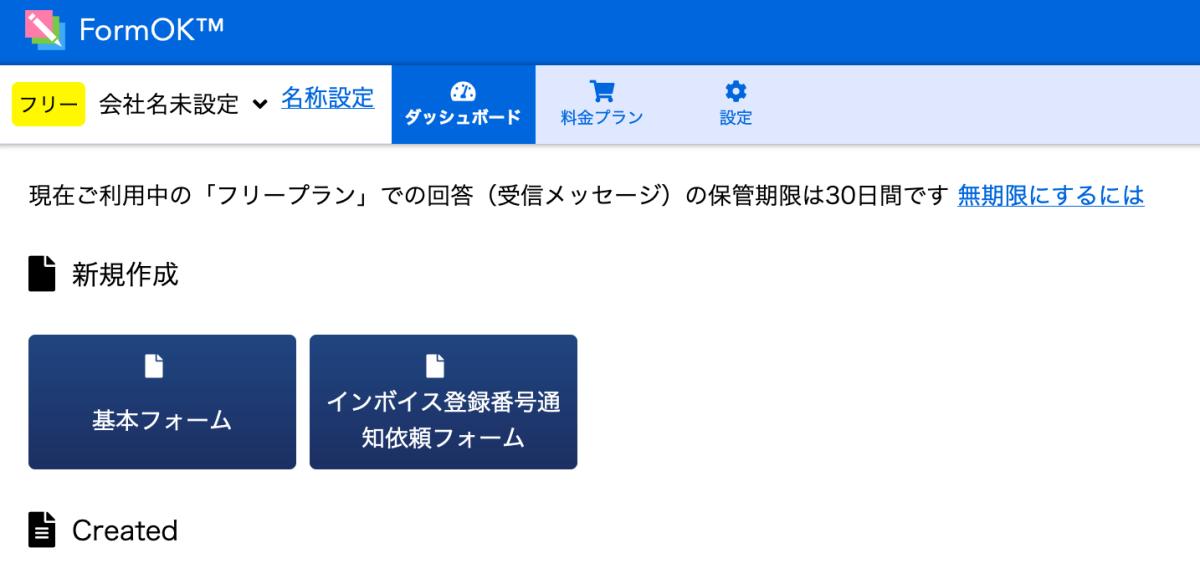
設定画面で、組織名やメンバー追加、メンバーの権限設定ができます。
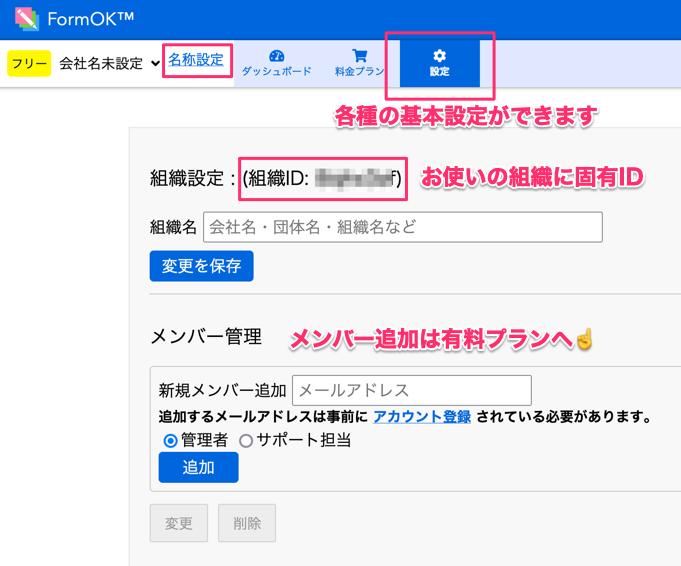
不適切キーワードの設定もできます。
NGキーワード指定でスパムメッセージ、迷惑フォーム回答を防止します。
届いた回答に以下のキーワードのいずれかが含まれる場合、受信通知されず、回答はゴミ箱に入ります。
各キーワードは改行で区切り、一行に一つのキーワードをご登録ください。

基本フォームをクリックすると、即時に新たなフォームが自動作成されます。
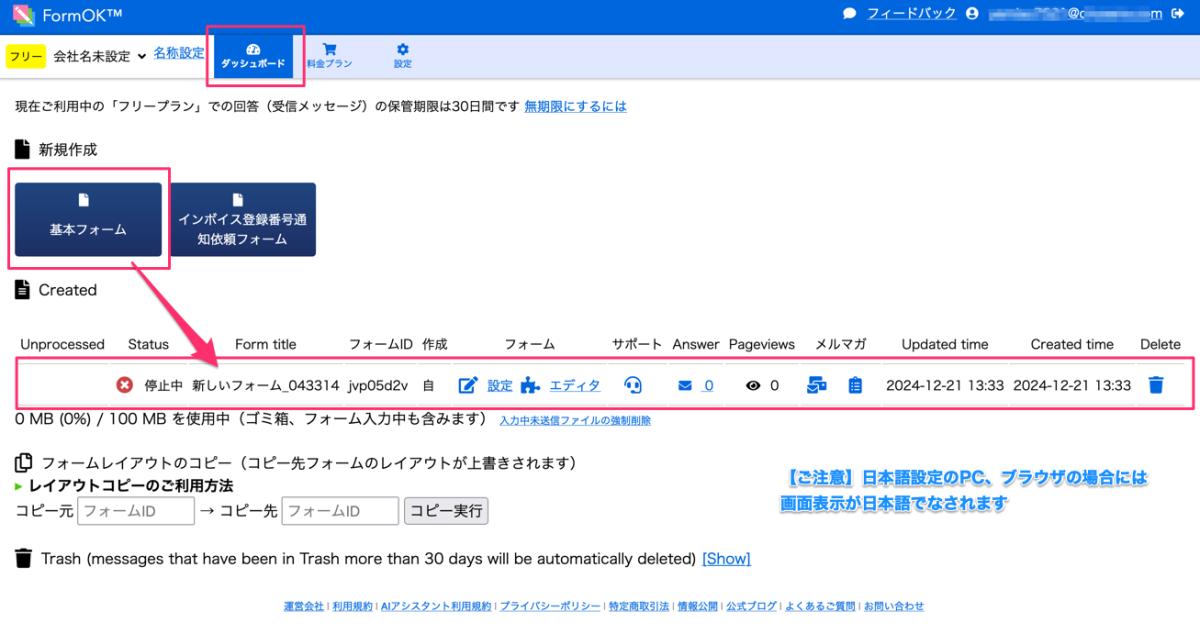
新たなフォームの設定方法はこちらから
フォーム作成する FormOK
無料で始めるフォーム作成-写真アップロード付オンラインフォーム-
お問い合わせフォームはこちら